Fotoritocco per creare splendidi ritratti:
la Frequenza di separazione
La tecnica più efficace per il ritocco dei visi
Quando guardiamo un oggetto, possiamo vedere normalmente sia il dettaglio fine che quello più grossolano. Tuttavia quando siamo vicini, il dettaglio fine dominerà, mentre se ci allontaniamo perderemo via via il dettaglio fine e vedremo sempre di più quello grossolano.
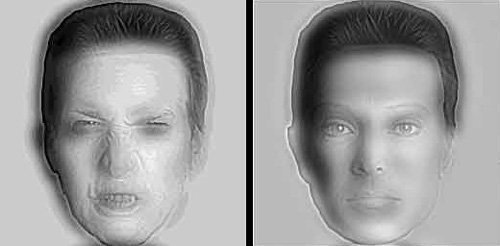
Entrambe le facce che vedete qui sopra sono ibridi - ogni volto è in realtà una combinazione di due facce. Il volto a sinistra indica un uomo arrabbiato in dettaglio fine, ma all'interno della foto c'è anche il dettaglio grossolano di un viso calmo. Allontanarsi si perde il dettaglio fine (arrabbiato) e inizia a prevalere il dettaglio grossolano (calmo).
Il volto a destra mostra il volto calmo, in dettaglio fine, e la faccia arrabbiata in dettaglio grossolano.
Questa illusione ottica è basata sul lavoro di Aude Oliva (MIT) e di Philippe Schyns (Università di Glasgow).
Similmente, Marilyn Monroe e Albert Einstein si fondono insieme in questa altra illusione:
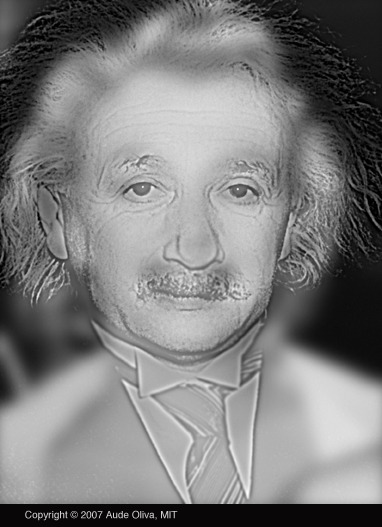
Se siamo vicini vedremo Albert Einstein, ma allontanandoci comparirà, sempre più chiara, solo Marilyn Monroe.
La spiegazione è molto semplice: quando si combina l'alta frequenza di Einstein con la bassa frequenza di Marilyn, si ottiene un mix di entrambi.
Guardando da vicino si perde la forma di Marilyn perché prevale la trama del dettaglio, quando ci si sposta indietro, la texture non è più così evidente, così si iniziano a vedere solo le forme e non il dettaglio.
Quindi, quando si parla di Texture (trama): percezione e distanza sono molto legati.
La frequenza di separazione
Ora vediamo di applicare questi principi al fotoritocco. Nessuno è perfetto, anche le modelle più attraenti hanno bisogno di qualche ritocco. Abbiamo utilizzato l'esempio qui in basso (in cui si vede il prima e il dopo trascinando col mouse il separatore centrale o selezionando - in basso - l'immagine voluta), applicando un ritocco poco invasivo, che elimini le macchie, senza alterare troppo la fisionomia del soggetto.
Vedi anche Fotoritocco: linee guida e considerazioni


Ci sono un sacco di tutorial su come ritoccare i ritratti. Ma il metodo che i professionisti utilizzano, per eliminare le imperfezioni e levigare la pelle, è la frequenza di separazione in Photoshop.
La maggior parte degli altri metodi per eliminare le macchie e levigare la pelle sono eccessivamente elaborati.
Inoltre, utilizzando la frequenza di separazione, la struttura della pelle e il dettaglio, possono alzarsi anche oltre l'ingrandimento del 100%.
Come funziona? Essenzialmente si separa il dettaglio dal colore, ponendoli ciascuno in un suo livello separato.
In questo modo è possibile regolare una caratteristica senza intaccare l'altra.
La fase di impostazione
Questa tecnica risulta meglio in modalità a 16 bit, ma è funzionale anche nella modalità a 8 bit per le immagini web.
La prima cosa da fare è duplicare il livello sfondo originale due volte cliccando due volte Ctrl + J. Chiameremo il livello superiore "Alta frequenza" (che conterrà solo la trama) e il livello sottostante "Bassa frequenza" (dove saranno i colori e i toni).
Con il livello di bassa frequenza selezionato nella finestra livelli e lo strato ad alta frequenza, reso invisibile cliccando l'icona occhio, andiamo a filtro > sfocatura > controllo sfocatura (gaussian blur). Le impostazioni sono diverse a seconda delle dimensioni della vostra immagine, ma l'idea principale è di levigare i dettagli quali rughe, ciglia o capelli fino a che diventino sfumature di colore. (Genericamente con il Raggio: tra 4.0- e 5.0 pixel, solo i colori e i toni sono visibili, nessun dettaglio).
Ora selezioniamo e rendiamo visibile il livello "Alta frequenza". Andiamo a Immagine > applica immagine;
nella finestra di dialogo risultante (1):
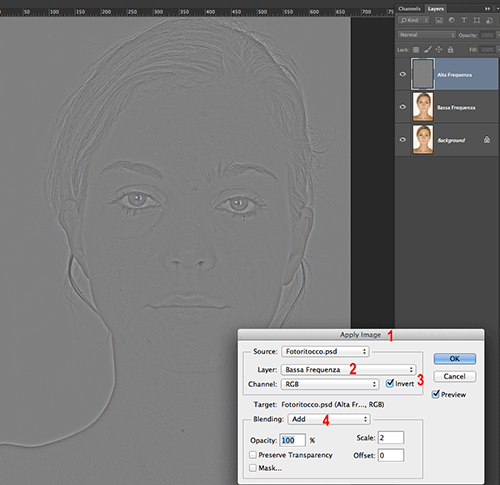
selezioniamo Bassa Frequenza nel menu a discesa Layer (Livello) (2).
Selezioniamo Invert (Inverti) (3)
Nel menu a discesa Blending (Miscelazione) selezioniamo "Add" (Aggiungi)(4).
Nel caso si lavori con un'immagine a 8bit si imposti Subtract (Sottrai)
Impostiamo "Scale" (Scala) su "2" e l'Offset (Sposta) a "0". Clicchiamo su OK.
Applichiamo l'immagine sfocata al livello di alta frequenza.
Sembrerà che non sia cambiato nulla, ma abbiamo appena separato il dettaglio (alta frequenza) dal colore (bassa frequenza).
Ora possiamo modificarli separatamente senza influire sull'altro.
Con il livello di alta frequenza ancora selezionato, usiamo come modalità di fusione "Linear light" luce lineare. Ora l'immagine apparirà nuovamente come quella originale.
Levigatura delle imperfezioni nel livello ad alta frequenza
Da questo punto, è consigliabile lavorare con un buon ingrandimento, per assicurarsi che le modifiche siano perfette.
Utilizziamo lo strumento timbro Clone (impostato su livello corrente) sul livello alta frequenza ed eliminiamo tutte le imperfezioni.
Troviamo le zone da correggere e le modifichiamo utilizzando zone della pelle pulite. Se si utilizza una versione di Photoshop con un anteprima della fonte per il timbro Clone, questa apparirà grigia. Se ci si trova meglio è possibile utilizzare lo strumento Healing brush tool (pennello correttivo) o Spot healing brush tool (pennello correttivo al volo).
Iniziamo con il livello di bassa frequenza per uniformare la tonalità della pelle e poi passiamo al livello ad alta frequenza per eliminare le macchie ostinate sul livello texture. Assicurarsi che il pennello correttivo sia impostato su "livello corrente" quando si lavora su uno di questi due livelli.
Teniamo sempre a mente che la texture della pelle del viso cambia da zona a zona e di conseguenza si deve fare attenzione a dove si campiona la zona da sostituire, agendo per piccole zone. Con un lavoro meticoloso e attento si otterranno ottimi risultati.
Pennellare sul livello a bassa frequenza
Se si sta tentando di schiarire o scurire una particolare area, si può utilizzare lo strumento Dodge & Burn (Scherma/Brucia) sul livello di bassa frequenza.
Il tempo necessario per ogni immagine dipende dalla condizione della pelle del soggetto.
Alle volte eliminare le imperfezioni della pelle non basta; può capitare che la pelle rimanga macchiata in alcuni punti e per questo ci viene in aiuto il livello di Bassa Frequenza dove agiremo con lo strumento pennello con le impostazioni mostrate in foto; campionando il colore adiacente alle imperfezioni cromatiche potremmo andare a eliminarle.
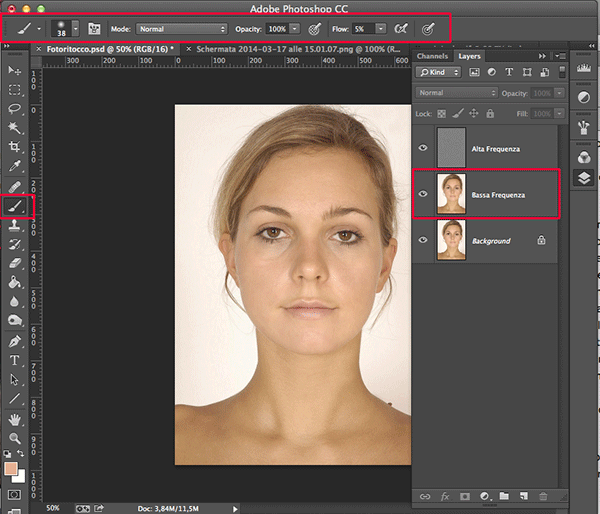
Volendo si può procedere ad un ritocco più approfondito:


Ecco alcuni esempi di questa tecnica proposti dalla nota esperta Julia Kuzmenko McKim, in cui vediamo il prima e il dopo:


Altri esempi di un volto, prima e dopo l'applicazione di questa tecnica:











